Hallo zusammen, in diesem Beitrag erklären ich euch, wie ihr mit dem konsolenbasierenden Texteditor VIM umgeht.
Als erstes etwas Allgemeines zum VIM.
Der VIM (Vi IMproved) ist die Weiterentwicklung des Standard-Linuxtexteditors VI. Der VI, sowie der VIM sind jeweils konsolenbasiert, das bedeutet, dass beide keine grafische Oberfläche unter Linux besitzen.
Hier ein Screenshot des Texteditors VIM
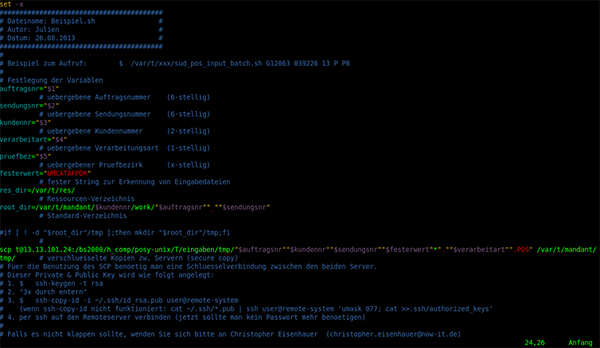
Was im moment genau in diesem Script steht, soll uns erst einmal nicht weiter interessieren!
Wie man bereits schön auf dem Screenshot erkennen kann, verfügt der VIM über ein sogenanntes Syntax highlighting.
Nun zu den allgemeinen Funktionen des VIM
(der codierte Text muss in die Konsole eingeben werden)
1. Den VIM installieren unter einer Debian-Distribution
als normaler User, da Rootrechte zur Installation benötigt werden.
$ sudo apt-get install vim
als root
$ apt-get install vim
2. Eine Datei aufrufen/erstellen (nach der Installation)
$ vi Dateiname.sh
.sh ist die typische Dateiendung um ein Shellscript schneller zu identifizieren!
3. In eine Datei schreiben
Wir befinden uns jetzt in dem Fenster vom VIM.
Ablauf: die Taste „i“ drücken, um in den Eingabemodus zu wechseln (insertmodus)
Nun kann man seine Texte eintippen.
4. eine Datei speichern
Um in den Commandsmode zu wechseln (um Datei zu speichern, öffnen und zu schließen) einfach die „ESC“-Taste drücken. Nun verschwindet im unteren Bereich der Begriff „Einfügen“.
Um eine Datei zu speichern bitte in der Commandline „:w“ eingeben ( ja mit Doppelpunkt )
5. Den VIM verlassen
Um den VIM zu verlassen gibt es folgende Möglichkeiten:
1. :q – beendet VIM, meldet sich falls Dokument nicht gespeichert ist (quit)
2. :wq – beendet VIM, mit speichern des aktuellen Inhaltes (write-quit)
3. :q! – beendet VIM, ohne Wenn und Aber, nicht gespeicherte Änderungen gehen verloren! (quit-prompt)
Das wärs erstmal zum VIM, falls fragen sind, könnt ihr euch jederzeit an julien@coders-home.de wenden!
PS: weitere VIM Befehle folgen!
Ich persönlich mag nano ja lieber. Den gibt’s zumindest immer schön in der Debian Welt. Man braucht nicht so viele unbekannte Tastenkombos, da immer alles unten da steht. Wer also als Anfänger ein bissel probieren will, kann mit: sudo apt-get install nano das Paket abholen und nutzen.
Hi Rudi,
nano ist meines Wissens nach der Standard Editor unter den Debian Derivaten. Wir haben uns jedoch für Vi entschieden, da dieser auf fast allen Linux/Unix Distributionen zuhause ist.